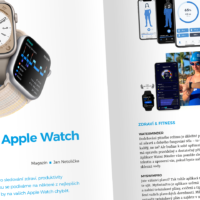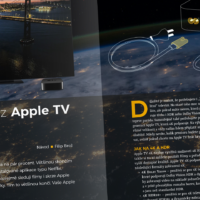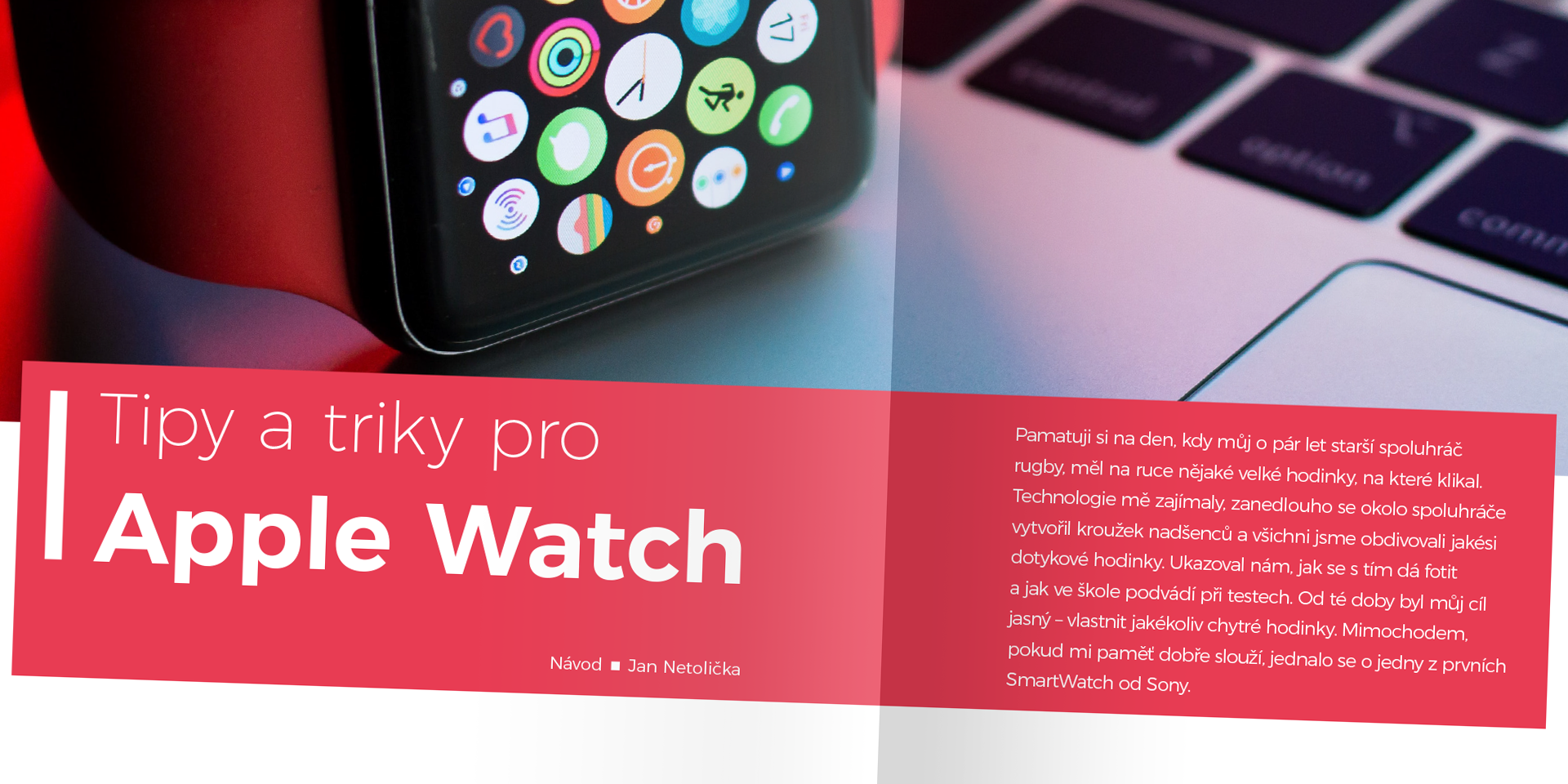
Pamatuji si na den, kdy můj o pár let starší spoluhráč rugby, měl na ruce nějaké velké hodinky, na které klikal. Technologie mě zajímaly, zanedlouho se okolo spoluhráče vytvořil kroužek nadšenců a všichni jsme obdivovali jakési dotykové hodinky. Ukazoval nám, jak se s tím dá fotit a jak ve škole podvádí při testech. Od té doby byl můj cíl jasný – vlastnit jakékoliv chytré hodinky. Mimochodem, pokud mi paměť dobře slouží, jednalo se o jedny z prvních SmartWatch od Sony.
O několik let později jsem si pořídil první chytré hodinky – Apple Watch Series 2. Ty jsem nakonec měl asi čtvery, nikdy mi při mých sportovních činnostech nevydržely moc dlouho. Vždy, když jsem jedny rozbil, nedokázal jsem si bez nich představit život. Od té doby mám Apple Watch stále a za ty roky jsem přišel na spoustu vychytávek, kvůli kterým mi hodinky od Applu vyhovují o dost víc než třeba ty od konkurence. Pojďte se podívat na nejlepší tipy a triky pro Apple Watch.
Dock jako spouštěč aplikací
Aplikace na vašich Apple Watch nemusíte spouštět jen s pomocí Siri nebo ze seznamu po stisku digitální korunky. Pokud stisknete postranní tlačítko na boku vašich hodinek, zobrazí se vám Dock s naposledy použitými aplikacemi, mezi kterými se můžete pohybovat pomocí otáčení digitální korunky. Když zajedete zcela dolů, můžete přepnout na zobrazení všech aplikací.

Měňte ciferníky přímo na displeji
Věděli jste, že máte možnost také přidávat nové ciferníky přímo z displeje vašich Apple Watch, aniž byste na spárovaném iPhonu museli spouštět aplikaci Watch? Dlouze stiskněte aktuální ciferník a posouvejte displej svých hodinek doleva, dokud se nezobrazí okénko s nápisem Nový a ikonkou +. Klepněte na ikonku, otáčením digitální korunky hodinek vyberte požadovaný ciferník a přidejte jej klepnutím.
Jak tvrdě resetovat Apple Watch
Hodinky, stejně jako iPhone či iPad, mají možnost „tvrdého restartu“. Doufám, že tento tip nebudete nikdy potřebovat, ale stát se může cokoliv. V případě, že se vám tedy Apple Watch absolutně seknou a nereagují, tiskněte digitální korunu a druhé tlačítko po dobu asi 10 sekund, dokud se neobjeví logo Apple.
Jak ztlumit (nejen) příchozí hovor
Funkce, na kterou poslední dobu vzniká opravdu hodně memů a videí. Chcete-li ztišit příchozí hovor, zakryjte Apple Watch rukou. Po každém zakrytí hodinek Apple Watch zhasnou.
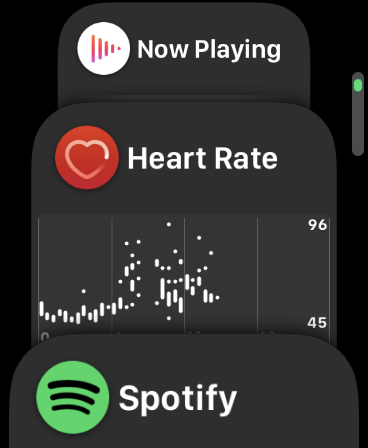
Jak odemknout iPhone pomocí Apple Watch při nošení masky
Bohužel, pandemie je tady pořád s námi a to znamená, že jsou pořád s námi i roušky, které nám mírně komplikují každodenní život. Ulehčit tuto povinnou nepříjemnost vám mohu minimálně tímto tipem.
iPhone můžete nastavit tak, aby vaše Apple Watch odemkly iPhone, když ID tváře detekuje obličejovou masku, roušku… Vaše hodinky budou muset být na zápěstí v blízkosti vašeho iPhonu, odemčené a chráněné přístupovým kódem.
Otevřete na iPhonu Nastavení – Face ID a heslo – Zadejte svůj přístupový kód – Přepněte na [Název] Apple Watch v sekci Odemknout pomocí Apple Watch. Stejně tak si lze nastavit odemykání MacBooku pomocí hodinek. Otevřete na počítači Mac Předvolby systému – Zabezpečení a soukromí a zaškrtněte políčko Odemykat aplikace a Mac pomocí hodinek Apple Watch. Vyberte Povolit a zadejte heslo pro Mac.
Jak odemknout Apple Watch pomocí iPhonu
Naopak lze také mít díky iPhonu neustále odemčené hodinky. Já osobně, pokud nesportuji, mám na ruce hodinky poměrně volné, díky čemuž se mi častokrát samovolně zamykaly. Pokud máte stejný problém, stačí, když na iPhonu přejdete do aplikace Apple Watch – karta Moje hodinky – Heslo – Odemknout pomocí iPhonu.
Jak si prozvonit iPhone
Toto je funkce, kterou využívám několikrát denně. Nedokážu si představit, jak by můj klasický den vypadal, kdyby hodinky neměly tuto funkci. Stačí, když prstem na hodinkách posunete nahoru do ovládacího centra a zde naleznete ikonku, která vám prozvoní iPhone.
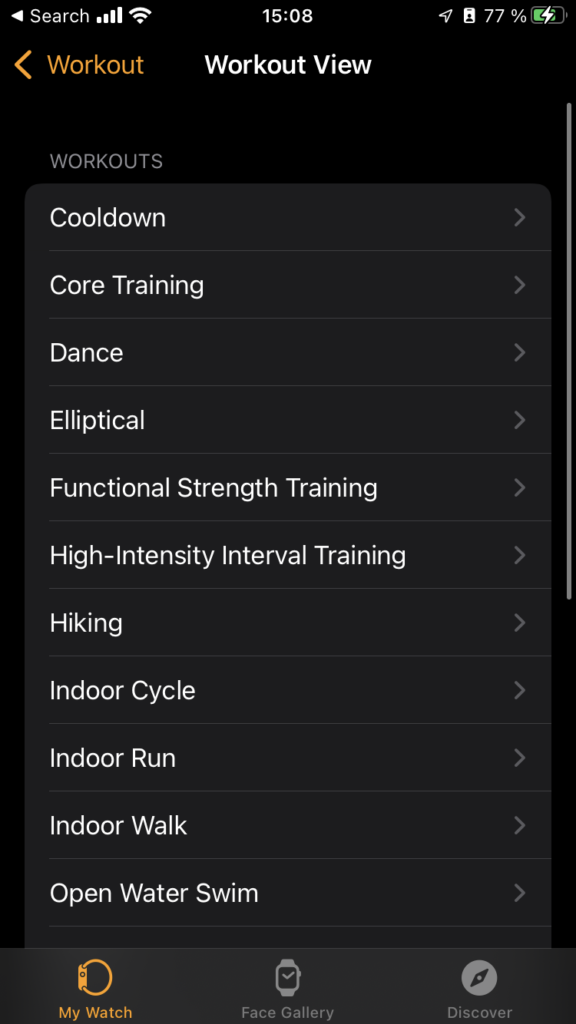
Jak změnit Apple Watch na levorukou orientaci
Posledních pár týdnů mám zdravotní problém s levou rukou. Hodinky mi na ní nebyly příjemné, a tak jsem se je rozhodl dát na ruku pravou. Přenastavení bylo velmi jednoduché
Otevřel jsem na iPhonu aplikaci Apple Watch – karta Moje sledování – Obecné – Orientace sledování – Změnit zleva doprava nebo naopak.
Jak zahájit hlasový záznam z Apple Watch
Ze schůzek jsem se naučil si nahrávat rychlé poznámky právě přes Apple Watch. Již několikrát se mi to vyplatilo a tahle funkce mi přirostla k srdci. Pokud ji budete chtít taky používat, stačí, když otevřete aplikaci Voice Memo na Apple Watch a klepnete na velké červené tlačítko. Tím se spustí hlasový záznam, který bude uložen do vašeho iPhonu, iPad nebo Macu.
Opakovat upozornění pouze jednou
Tohle byla snad první funkce, kterou jsem si nastavil na svých hodinkách a iPhonu. Pokud také nechcete, aby vám hodinky pořád bzučely, můžete je nastavit tak, aby vás hodinky upozorňovaly na novou textovou zprávu pouze jednou, nikoli dvakrát. Přejděte do aplikace Apple Watch – Zprávy – Vlastní. Případně si můžete nechat připomenout jednu zprávu až desetkrát.
Změňte metriky zobrazené během cvičení
Hodinky jsem si primárně koupil na cvičení, pojďme změnit metriky zobrazené během cvičení na Apple Watch.
Můj tréninkový program je poměrně pestrý, a proto jsem velmi rád, že si můžu přednastavit metriky, které chci u daného cvičení pozorovat. To samé platí u mých klientů, kde mě ne vždy zajímají hodnoty, které hodinky továrně ukazují. Stačí, když přejdete do aplikace Apple Watch – Cvičení – Zobrazení cvičení. Můžete nastavit předvolby pro různá cvičení.
Zapněte si automatickou pauzu
Toto používám jen zřídka. Zapínám ji pouze, pokud dopředu vím, že mě někdo například při běhu zastaví a budu potřebovat, aby se mi trackování pozastavilo. Automaticky se zase spustí, když hodinky zaznamenají aktivitu (rozběhnu se). Funkci zapnete, když přejdete do aplikace Apple Watch – Cvičení – Přepnout na Spuštění automatického pozastavení.

Seznam skladeb, který se automaticky přehraje při spuštění tréninku
Zvyk je železná košile. Jako trenér mohu tuto funkci doporučit. Pokud si vždy na začátku tréninku například pustíte stejnou hudbu, dáte si stejný „nakopávač“, či cokoliv podobného, a odjedete si skvělý trénink, tělo si to zapamatuje a navykne si, že pokaždé při poslechu téhle hudby se naladí do nejlepší formy, nálady a vy si můžete užít každý trénink.
Můžete si vybrat seznam skladeb pro automatické přehrávání pokaždé, když spustíte trénink na Apple Watch, ale nebude se přehrávat, pokud již posloucháte něco jiného.
Chcete-li tuto funkci zapnout, přejděte do aplikace Apple Watch – Cvičení – Přejděte dolů na Seznam cvičení – Vyberte svůj seznam skladeb.
Připomenutí nabíjení
Můžete obdržet připomenutí, že máte Apple Watch nabít před časem ukončení, abyste se ujistili, že má dost šťávy pro sledování vašeho spánku. Otevřete aplikaci Apple Watch – Přejděte dolů do režimu spánku – Přepnout na připomenutí nabíjení.
Myslím, že by byla obrovská škoda nevyužít plný potenciál hodinek. Snad jsem vám aspoň nějakým tipem používání Apple Watch zpříjemnil či vylepšil.